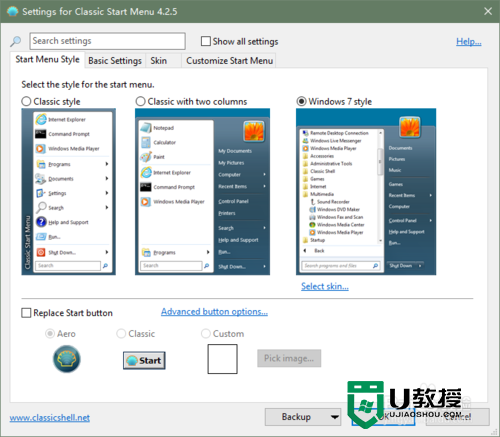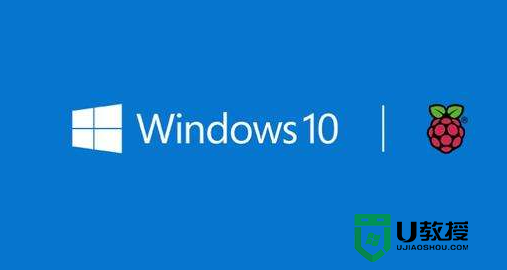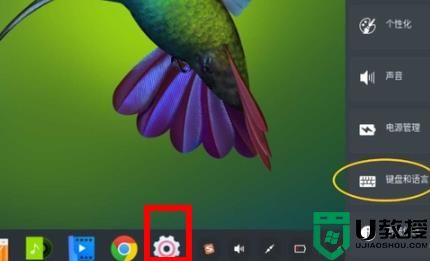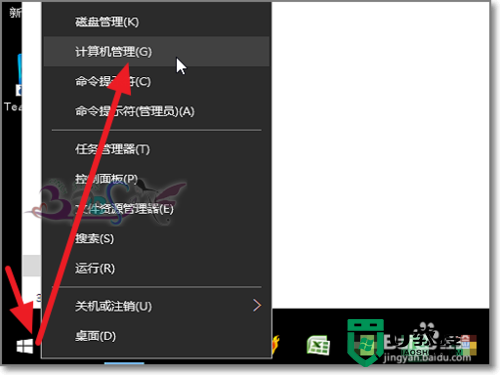win10系统任务视图怎么设置|win10系统任务设置的方法
时间:2015-10-19作者:ujiaoshou
win10系统升级以来,大家一直在使用并使用其中的各种功能,今天小编要跟大家介绍的一项功能是win10系统任务视图。关于win10系统任务视图怎么设置?怎么使用?对此功能好奇的用户可以参看下文。
具体方法如下:
1、打开win10系统,按住win+tab打开任务视图;
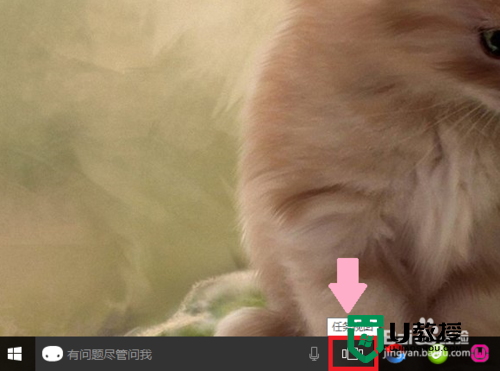
2、再按住组合键Ctrl+win+D新建虚拟桌面;
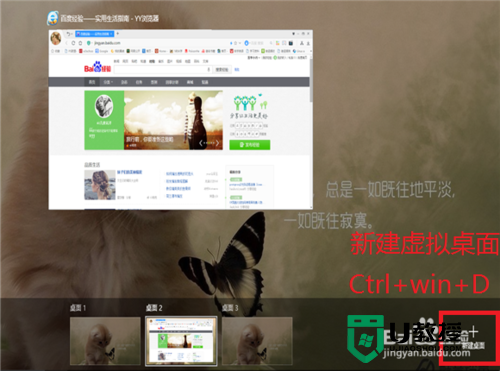
3、将鼠标移动到你需要的界面;
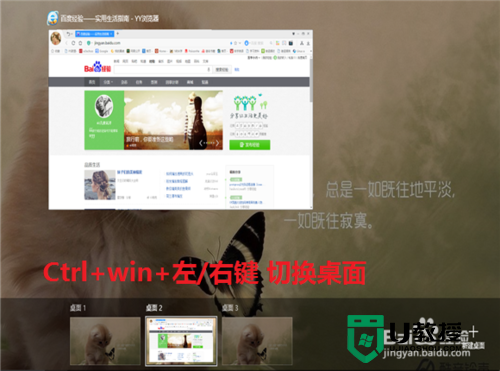
4、光标移动到窗口按住左键,可以将窗口拖到其他的虚拟桌面;
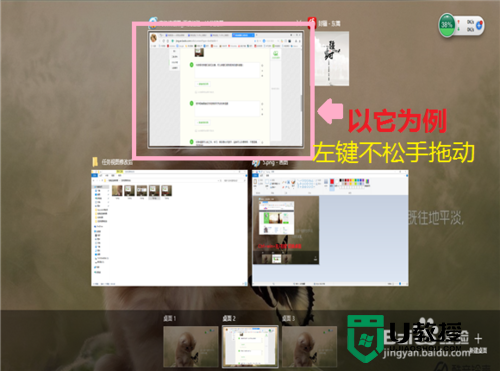
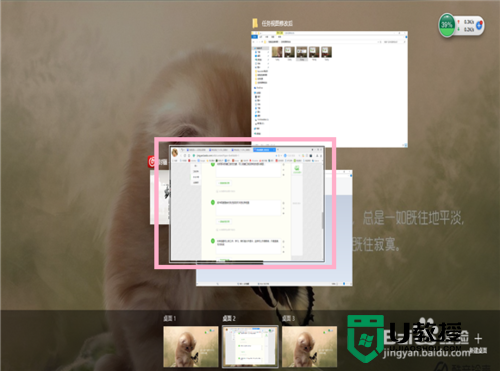
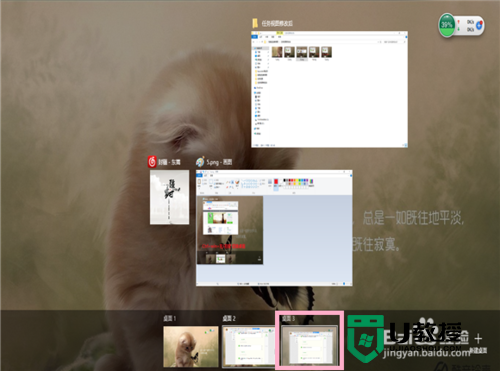
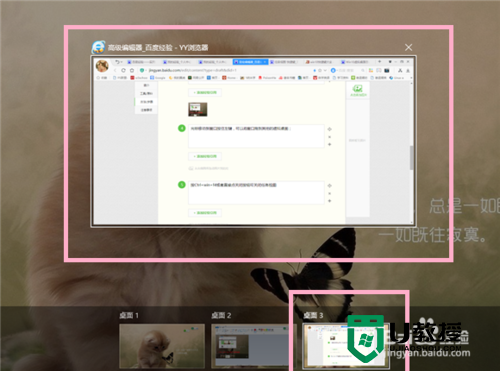
5、点击按钮就可以直接关闭任务视图功能。

在一定程度上win10系统任务视图功能可以将工作、学习、娱乐等分开显示,方便管理,节约时间,有需要的用户可以参照上述的方法去设置看能不能给自己的学习或者工作生活带来方便。